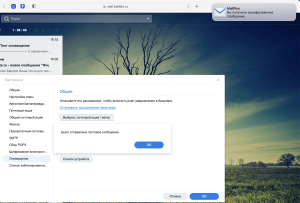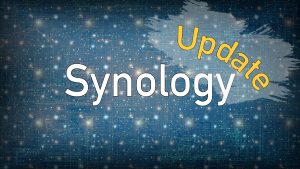Всем привет!!!
Если по каким-то причинам вам нужно сбросить ваш NAS например вы забыли пароль то я расскажу как это сделать с потерей данных и без потери данных.

Сброса Synology NAS через DSM
Этот способ удалит все данные и настройки на вашем Synology NAS!!!
То есть когда у вас есть доступ к админ панели устройства:
- Заходим в DSM
- Открываем “Панель управления”
- Затем переходи в “Обновление и восстановление”
- В открывшемся окне выбираем вкладку “Сброс Системы”
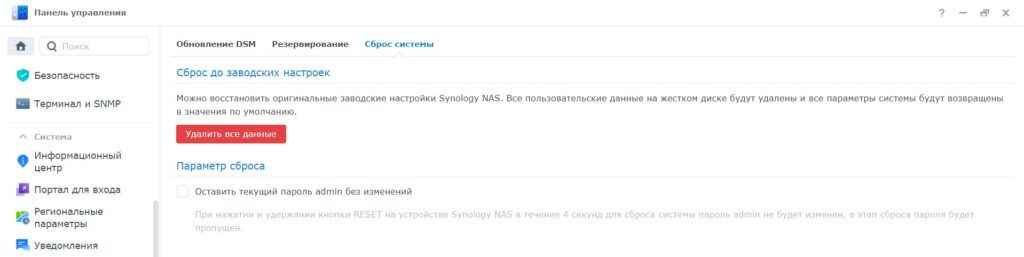
После нажатия кнопки сброса системы, DSM предложит вам подождать и подумать над вашим действие, затем попросит пароль администратора. Это сделано потому что после этого все данные с NAS и дисков будут удалены.
Затем нужно заново установить DSM в Synology NAS через Web Assistant.
Сброс пароля администратора Synology NAS
Если вы забыли пароль администратора или купили NAS, но пароля вам не сказали, то его можно сбросить через кнопку RESET.
Этот метод сбросит также сетевые настройки и переведет в состояние получить по DHCP

У каждого Synology NAS есть кнопка RESET, на изображении выше она под номером 8. Если вы не знаете где на вашем устройстве такая кнопка, то скачайте инструкцию с офф сайта или с интернета. В данном примере представлена модель DS920+.
- С помощью специального инструмента, например скрепки, нажмите и удерживайте кнопку RESET в течении 4 секунд, пока не услышите один звуковой сигнал.
- Затем откройте Web Assistant, в окне входа введите логин “admin”, а поле пароль оставьте пустым.
- На этом этапе система попросит создать для этого пользователя пароль. Придумайте его.
- Войдите в DSM, используя имя пользователя admin и созданный пароль на предыдущем шаге.
- Выберите Панель управления > Пользователь > вкладка Пользователь и дважды нажмите учетную запись администратора, которую вы хотите использовать.
- Во всплывающем окне перейдите на вкладку Информация и сбросьте пароль. Нажмите OK.
- Отключите учетную запись admin, выполнив вход с учетной записью администратора, затем перейдите на вкладку Панель управления > Пользователь > Пользователь. Дважды нажмите на admin и установите флажок Отключить эту учетную запись. Нажмите OK.
- Состояние учетной записи admin теперь должно быть Отключено, а у пользователя с правами администратор, которая вам нужна установлен пароль, который вы знаете.
Полный сброс Synology NAS
Этот способ полностью сбросит все настройки и данные с устройства даже если у вас нет доступа в DSM.
- С помощью специального инструмента, например скрепки, нажмите и удерживайте кнопку RESET в течении 4 секунд, пока не услышите один звуковой сигнал.
- В течение 10 секунд снова нажмите и удерживайте кнопку RESET в течение 4 секунд, пока не услышите еще 3 звуковых сигнала.
- Подождите около 2 минут, пока индикатор STATUS на устройстве Synology NAS не начнет мигать оранжевым цветом. Этот индикатор означает, что NAS полностью сброшен к заводским параметрам и все данные удалены.
- Чтобы переустановить DSM, введите find.synology.com в поле поиска веб-браузера и найдите Synology NAS на странице Web Assistant. Имя сервера Synology NAS должно совпадать с DiskStation, FlashStation или RackStation (в зависимости от модели Synology NAS). Устройство должно иметь состояние Конфигурация утеряна.
- Дважды нажмите на Synology NAS и следуйте инструкциям мастера для завершения переустановки.
Synology молодцы предусмотрели разные варианты сброса. На этом моя статья закончена, желаю всем удачи!!!